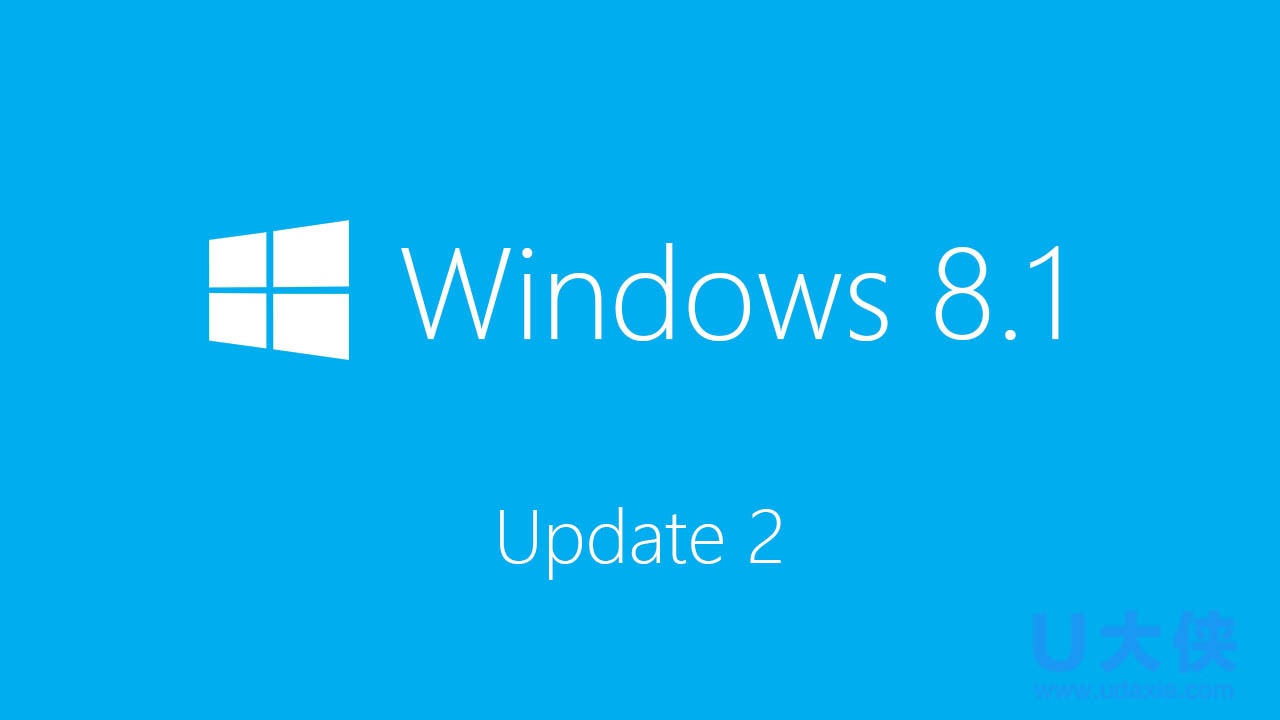windows10如何获取免费升级 windows10升级问题汇总
在将电脑升级到 Windows 10 时都会遇到一些问题,下面小编就针对这些情况,给大家介绍下在将电脑升级到 Windows 10 时可能遇到的问题的解答。如果你正在寻找有关如何获取升级的信息,就一起来看看吧。
何时获取免费升级?
如果你已预订免费升级,请等待。你已参与有史以来最大规模的软件升级活动,我们正设法进行管理,以便每个人都能享受出色体验。留意通过“获取 Windows 10”应用发来的升级通知,它最早可能会在几天或者几周内发出。
我们建议你等待我们的通知,直到我们确认你的电脑已准备就绪。如果你已迫不及待并且你是技术精湛人员,则可以使用媒体创建工具立即进行安装。你始终可以在“获取 Windows 10”应用中检查升级状态。
在升级之前,为什么需要激活 Windows?
只有在合格设备上运行的是正版 Windows 时,才会向你提供 Windows 10 的免费升级。你需要先使用产品密钥激活当前版本的 Windows,然后才可以升级。
如果你有一个用于当前版本的 Windows 的产品密钥,但在尝试使用它时不起作用,请转到产品激活文章以获取更多帮助。
如果你没有产品密钥,或者你无法激活当前版本的 Windows,你需要使用适用于 Windows 10 的安装媒体。有关如何创建适用于 Windows 10 的安装媒体的详细信息,请转到 Microsoft 软件下载网站。
如何释放空间以进行升级?
升级到 Windows 10 需要至少 8 GB 的可用空间。如果你的电脑空间不足,下面是一些可以尝试的操作:
删除不再需要的文件或应用。
使用磁盘清理来释放空间。
附加有足够可用空间的外部驱动器来继续进行升级。升级完成之后,确保将该外部驱动器放置在安全的地方,以防你需要它用于恢复选项。
为什么在升级期间需要卸载某些应用?
需要卸载某些应用,因为这些应用会导致升级过程出现问题。升级到 Windows 10 完成之后,你可以重新安装这些应用。
需要卸载其他应用,因为这些应用在 Windows 10 中无法正常工作或可能根本不工作。升级完成后,你无需重新安装或使用这些应用。
升级之后,是否可以使用 Windows Media Center?
否,Windows Media Center 不可用作 Windows 10 的一部分,它将在升级期间删除。升级完成后,你将无法安装 Windows Media Center。
将 Windows 7 或附带 Windows Media Center 的 Windows 8 升级到 Windows 10 之后,会将 Windows DVD 播放器应用免费下载到你的电脑中。你可以使用此应用播放 DVD。
升级时是否可以更改我的语言?
更改你的语言的最简便方式是,使用你当前在电脑上使用的相同语言进行升级,然后添加新语言。
若要在 Windows 10 中添加新语言,请转到“设置”>“时间和语言”>“区域和语言”>“添加语言”,然后选择所需语言。
我是否可以回退到旧操作系统?
是,你可以使用几种不同方式从 Windows 10 回退到以前版本的 Windows:
在你升级到 Windows 10 后的一个月内,你将能够从“设置”>“更新和安全”>“恢复”回退到以前版本的 Windows。
你也可以将电脑还原到出厂设置,但前提是电脑制造商提供了该选项。
如果未提供回退和还原出厂设置的选项,你可以使用安装媒体和产品密钥安装以前版本的 Windows。
以上就是windows10升级问题汇总,更多精彩内容继续关注系统部落官网了解。
推荐:系统部落U盘安装Win10正式版实测教程
相关文章
- U盘装系统无法创建新分区的解决技巧
- 系统之家u盘装系统工具制作教程
- u盘装系统iso详细教程
- 如何解决bios启动顺序设置中没有U盘选项问题
- 雷神笔记本怎么用u盘装系统,详细教您雷神笔记本装系统
- u盘装系统,详细教您u盘怎么安装win8系统
- U盘装系统后出现error 15:file not found的原因及解决
- 解决U盘装系统出现ntldr is missing的方法
- U盘装系统后提示“All boot options are tried”
- 怎么用U盘装xp系统
- 装机吧u盘装系统教程
- 组装电脑u盘装系统图文教程
- 包学包会的大白菜u盘装系统教程
- U盘装系统4大注意事项须知
- U盘装系统后提示bootmgr is missing的解决方法
- 大白菜u盘装系统解决方法
相关推荐
-
速骑士u盘装机工具 V2.1 官方版

速骑士u盘装机工具能够自动配置全新系统,用户不用进行任何操作,无需电脑基础即可在线快速重装系统,是一款简洁好用的系统装机工具。速骑士u盘装机工具可以快速重装系统以及文件备份,支持windows系统的重装以及修复备份,欢迎体验。
-
u大侠一键u盘装系统工具 V6.1 官方版

u大侠一键u盘装系统工具几乎100%支持所有U盘,兼容多种机型,无需光驱和光盘,所有操作只需要点一下鼠标,快速实现一键式制作,是一款快速制作万能启动U盘的软件。u大侠一键u盘装系统工具沿用最先进、最流行的U盘装系统,支持GHOST与原版系统安装,欢迎体验。
-
电脑店u盘装系统工具 V7.5 完整增强版

电脑店u盘一键装系统工具此作品100%成功制作U盘启动,集成工具更全面,完全可以应对电脑技术人员常见的电脑故障维护工作,是一款体积小、安装快、使用更加方便给力的U盘装机软件。电脑店u盘一键装系统工具让新手小白们也能自己完成各种系统的安装。
-
装机吧u盘装系统工具 V12.6 官方版

装机吧一键重装系统工具方便快捷,兼容性强,支持iso制作、写入U盘、自定义镜像还原及一键在线重装系统功能,是一个强大的傻瓜式系统重装软件。装机吧一键重装系统工具重装不黑屏,无病毒,不死机,绝对安全,可靠稳定,实现一键安装XP Win7 Win8系统,欢迎体验
-
石大师U盘制作工具 V2.0.0 官方版

石大师U盘制作工具是一款十分便捷实用的系统重装工具,具有简单、快捷、安全、智能等特点,真正的傻瓜式制作,无需光驱,无需U盘,无需技术,鼠标单击,即可完成系统重装。有需要的朋友们欢迎点击下载使用。